İster işletme sahibi, ister içerik yazarı ya da pazarlamacı olun, iyi tasarlanmış e-posta şablonlarına sahip olmak sosyal yardım çabalarınızı olumlu ya da olumsuz etkileyebilir. Bu makale, yazışmalarınıza kişisel bir dokunuş katarken aynı zamanda profesyonel görünen e-posta şablonları oluşturma sürecinde size rehberlik edecektir. Alıcılarınız için akılda kalıcı e-postalar yazabilmeniz için size profesyonel rehberlik ve en iyi uygulamaları sunacağız.
E-posta Şablonları Nasıl Oluşturulur
Adım 1: Amacınızı tanımlayın
E-posta şablonunuzu oluşturmaya başlamadan önce, e-postanızın amacını tanımlamanız önemlidir. Bir promosyon teklifi mi, bir takip e-postası mı yoksa bir bülten mi gönderiyorsunuz? Amacı anlamak, e-postanızı buna göre yapılandırmanıza ve mesajınızın açık ve öz olmasını sağlamanıza yardımcı olacaktır.
Adım 2: Doğru e-posta şablonu aracını seçin
Kolaylıkla profesyonel görünümlü e-postalar oluşturmanıza yardımcı olabilecek çeşitli e-posta şablonu araçları mevcuttur, örneğin Artlogo. İhtiyaçlarınıza uygun ve özelleştirilebilir şablonlar sunan bir araç seçin.
3. Adım: E-posta şablonunuzu özelleştirin
E-posta şablonu aracınızı seçtikten sonra, şablonunuzu marka kimliğinizle uyumlu olacak şekilde özelleştirmenin zamanı geldi. Logonuzu ekleyin, markanıza uygun bir renk düzeni seçin ve genel markanızla tutarlı yazı tipleri seçin. Bu, e-postalarınız için uyumlu ve profesyonel bir görünüm oluşturmanıza yardımcı olacaktır.
Adım 4: İlgi çekici bir konu satırı oluşturun
Konu satırı, alıcılarınızın e-postanızı aldıklarında görecekleri ilk şeydir. Bu çok önemlidir dikkat çekici ve zorlayıcı hale getirinÇünkü bu, e-postanızın açılıp açılmayacağını belirleyecektir. Eylem sözcükleri kullanın, mümkünse kişiselleştirin ve kısa tutun. İyi bir konu satırı e-posta açılma oranlarınızı önemli ölçüde artırabilir.
Adım 5: İlgi çekici ve kişiselleştirilmiş içerik yazın
E-postanızın içeriği ilgi çekici, bilgilendirici ve kişiselleştirilmiş olmalıdır. Dostça bir selamlama ile başlayın ve kişisel bir dokunuş eklemek için alıcının adını kullanın. Özel ihtiyaçlarına veya sorunlu noktalarına hitap ettiğinizden ve ilgili bilgiler veya teklifler sunduğunuzdan emin olun. E-postayı daha ulaşılabilir ve ilişkilendirilebilir hissettirmek için konuşma tonu kullanın.
Adım 6: Net bir harekete geçirici mesaj ekleyin
Her E-posta açık bir harekete geçirici mesaj (CTA) içermelidir alıcıyı harekete geçmeye teşvik eden bir mesajdır. İster satın alma, ister bir web seminerine kaydolma veya bir kaynak indirme olsun, CTA'nız kısa, dikkat çekici ve anlaşılması kolay olmalıdır. Alıcıların tıklamasını ve istenen eylemi gerçekleştirmesini kolaylaştırmak için düğmeler veya köprüler kullanın.
Adım 7: E-posta imzanızı ekleyin
Bir e-posta imzası mesajınıza güvenilirlik ve profesyonellik kattığı için profesyonel e-postalarda önemli bir unsurdur. Tam adınızı, iş unvanınızı, şirket adınızı ve telefon numarası ve e-posta adresi gibi iletişim bilgilerinizi ekleyin. Daha fazla görünürlük için sosyal medya profillerinize veya web sitenize bağlantılar da ekleyebilirsiniz. Mesajınızı imza temiz ve düzenli olduğundan ve tüm e-postalarınızda tutarlı olduğundan emin olun.
Adım 8: E-posta şablonunuzu test edin ve optimize edin
E-posta şablonunuzu oluşturduktan sonra, alıcılarınıza göndermeden önce test etmeniz önemlidir. Her şeyin beklendiği gibi göründüğünden ve çalıştığından emin olmak için kendinize ve iş arkadaşlarınıza test e-postaları gönderin. Biçimlendirmeye, bağlantılara, görsellere ve genel tasarıma dikkat edin. Aldığınız geri bildirimlere göre gerekli ayarlamaları yapın ve şablonunuzu optimize edin.
Adım 9: E-posta performansınızı takip ve analiz edin
E-postalarınızı gönderdikten sonra, performanslarını izlemek ve analiz etmek çok önemlidir. Açılma oranları, tıklama oranları ve dönüşümler gibi metriklere dikkat edin. Bu, e-posta şablonlarınızda nelerin işe yaradığını ve nelerin geliştirilebileceğini anlamanıza yardımcı olacaktır. E-postalarınızı daha iyi sonuçlar elde edecek şekilde optimize etmek için farklı konu satırlarını, içerik varyasyonlarını ve CTA'ları test edin.
Farklı E-posta İstemcilerinde Çalışacak Bir E-posta Şablonunu Nasıl Oluşturabilirim?
- Tasarımınızı basit tutun:
Belirli e-posta istemcilerinde doğru şekilde işlenemeyebilecek karmaşık düzenler, aşırı görüntüler veya gelişmiş CSS stilleri kullanmaktan kaçının. Evrensel olarak desteklenme olasılığı daha yüksek olan temiz ve minimalist bir tasarıma sadık kalın.
- Satır içi CSS kullanın:
Harici CSS stil sayfaları web tasarımında yaygın olarak kullanılsa da, belirli e-posta istemcileri tarafından genellikle göz ardı edilirler. Tutarlı görüntülemeyi sağlamak için satır içi CSS stilleri doğrudan HTML kodunuzun içinde.
- Şablonunuzu test edin:
E-postalarınızı göndermeden önce şablonunuzu farklı e-posta istemcilerinde iyice test edin. Şablonunuzun Gmail, Outlook, Yahoo gibi popüler istemcilerde ve mobil cihazlarda nasıl göründüğüne dikkat edin. Bu, herhangi bir işleme sorununu tespit etmenize yardımcı olur ve gerekli ayarlamaları yapmanızı sağlar.
- Mobil cihazlar için optimize edin:
E-postalara mobil cihazlarından erişenlerin sayısının artmasıyla birlikte, şablonunuzun mobil uyumlu olduğundan emin olmanız çok önemlidir. Şablonunuzun düzenini ve yazı tipi boyutlarını daha küçük ekranlara uyarlamak için duyarlı tasarım tekniklerini kullanın.
- JavaScript ve belirli etkileşimli öğeleri kullanmaktan kaçının:
JavaScript genellikle e-posta istemcilerinde varsayılan olarak devre dışıdır, bu nedenle şablonunuzdaki herhangi bir işlev için JavaScript'e güvenmekten kaçının. Ayrıca, bazı e-posta istemcileri gömülü videolar veya formlar gibi belirli etkileşimli öğeleri desteklemeyebilir. Şablonunuzu tasarlarken bu sınırlamaları göz önünde bulundurun.
- Resimler için alt metin ekleyin:
Şablonunuzun tüm alıcılar tarafından erişilebilir olmasını sağlamak için şunları eklediğinizden emin olun kullandığınız tüm görseller için alt metin. Alt metin veya alternatif metin, görüntünün yüklenememesi durumunda görüntülenen görüntünün kısa bir açıklamasıdır. Bu, ekran okuyucu kullanan görme engelli bireylerin görselin içeriğini anlamasını sağlar. Ayrıca yüklenmesi uzun sürse bile görsel için bağlam sağladığından genel kullanıcı deneyimini iyileştirmeye yardımcı olur.
- Web için güvenli yazı tipleri kullanın:
Tüm e-posta istemcileri tüm yazı tiplerini desteklemez, bu nedenle farklı istemciler arasında tutarlılık sağlamak için web güvenli yazı tiplerine bağlı kalmak en iyisidir. Web güvenli yazı tipleri yaygın olarak desteklenir ve doğru görüntülenmeme riski olmadan e-postalarda güvenle kullanılabilir.
- Önizleme bölmesi için tasarım:
Birçok e-posta istemcisi, e-posta açılmadan önce e-postanın bir bölümünü görüntüleyen bir önizleme bölmesine sahiptir. Alıcının dikkatini çekmek ve e-postayı açmaya ikna etmek için şablonunuzun bu önizleme bölmesinde iyi görünecek şekilde optimize edildiğinden emin olun.
- Erişilebilirliği unutmayın:
Resimler için alternatif metne ek olarak, şablonunuzu tasarlarken diğer erişilebilirlik özelliklerini de göz önünde bulundurun. Uygun başlık hiyerarşisi, açıklayıcı bağlantı metni kullanın ve e-postada yalnızca klavye ile gezinilebildiğinden emin olun. Bu, e-postalarınızı tüm alıcılar için daha kapsayıcı ve kullanıcı dostu hale getirir.
- Şablonlarınızı güncel tutun:
Teknoloji ve e-posta istemcileri sürekli gelişmektedir, bu nedenle e-posta şablonlarınızı düzenli olarak gözden geçirmek ve güncellemek önemlidir. E-posta istemcilerinde yapılan değişiklikler veya güncellemeler hakkında bilgi sahibi olun ve şablonlarınızın en son standartlar ve en iyi uygulamalarla uyumlu olduğundan emin olun. Bu, e-postalarınızın doğru şekilde iletilmesini ve alıcılarınız için tutarlı ve profesyonel bir deneyim sunmasını sağlamaya yardımcı olacaktır.
Outlook'ta E-posta Şablonları Nasıl Oluşturulur
Adım 1: Outlook'u açın ve "Ana Sayfa" sekmesine gidin. Yeni bir e-posta başlatmak için "Yeni E-posta" düğmesine tıklayın.
Adım 2: E-posta şablonunuzu istediğiniz konu satırı, gövde metni ve gerekli eklerle oluşturun. Bu şablon gelecekteki e-postalar için temel oluşturacaktır.
3. Adım: Şablonunuz hazır olduğunda, "Dosya" sekmesine gidin ve açılır menüden "Farklı Kaydet "i seçin.
Adım 4: "Farklı Kaydet" iletişim kutusunda, şablonunuzu kaydetmek için bir konum seçin. Daha sonra kolayca erişilebilmeleri için e-posta şablonları için özel bir klasör oluşturmanız önerilir.
Adım 5: "Kayıt türü" açılır menüsünde "Outlook Şablonu (*.oft)" seçeneğini seçin.
Adım 6: Şablonunuza gelecekte kolayca tanımlamanıza yardımcı olacak açıklayıcı bir ad verin. Şablonunuzu kaydetmek için "Kaydet" düğmesine tıklayın.
Adım 7: E-posta şablonunu kullanmak için "Ana Sayfa" sekmesine gidin ve "Yeni Öğeler" düğmesine tıklayın. Açılır menüden "Diğer Öğeler" ve ardından "Form Seç" seçeneğini seçin.
Gmail'de E-posta Şablonları Nasıl Oluşturulur
1. Adım: Gmail'i açın ve yeni bir e-posta başlatmak için "Oluştur" düğmesine tıklayın.
Adım 2: E-posta şablonunuzu istediğiniz konu satırı, gövde metni ve gerekli eklerle oluşturun. Bu şablon gelecekteki e-postalar için temel oluşturacaktır.
3. Adım: Şablonunuz hazır olduğunda, oluşturma penceresinin sağ alt köşesindeki üç noktaya tıklayın ve açılır menüden "Şablonlar "ı seçin.
Adım 4: Şablonlar menüsünde "Taslağı şablon olarak kaydet "e tıklayın ve ardından "Yeni şablon olarak kaydet "i seçin.
Adım 5: Şablonunuza gelecekte kolayca tanımlamanıza yardımcı olacak açıklayıcı bir ad verin. Şablonunuzu kaydetmek için "Kaydet" düğmesine tıklayın.
Adım 6: E-posta şablonunu kullanmak için, yeni bir e-posta başlatmak üzere "Oluştur" düğmesine tıklayın. Ardından, oluşturma penceresinin sağ alt köşesindeki üç noktaya tıklayın ve açılır menüden "Şablonlar "ı seçin. E-postanıza eklemek için listeden istediğiniz şablonu seçin.
7. Adım: Şablonlarınıza Gmail penceresinin sol üst köşesindeki üç çizgiye tıklayarak, "Ayarlar "a kaydırarak ve ardından "Gelişmiş" sekmesini seçerek de erişebilirsiniz. "Şablonlar" bölümü altında şablonlarınızı gerektiği gibi yönetebilir ve düzenleyebilirsiniz.
Salesforce'ta E-posta Şablonları Nasıl Oluşturulur
Adım 1: Salesforce'u açın ve "E-posta Şablonları" bölümüne gidin. Bu, Salesforce kurulumunuza bağlı olarak genellikle "Satış" veya "Pazarlama" sekmesi altında bulunabilir.
Adım 2: Yeni bir e-posta şablonu oluşturmak için "Yeni Şablon" düğmesine tıklayın.
Adım 3: Şablon düzenleyicide, istediğiniz konu satırını, gövde metnini ve gerekli ekleri girin. E-postalarınızı alıcıya özel bilgilerle kişiselleştirmek için birleştirme alanlarını kullanabilirsiniz.
4. Adım: Şablonunuz hazır olduğunda, şablonunuzu kaydetmek için "Kaydet" düğmesine tıklayın.
Adım 5: E-posta şablonunu kullanmak için, e-posta göndermek istediğiniz kişi veya müşteri adayının kaydına gidin. "E-posta Gönder" düğmesine tıklayın ve ardından açılır menüden "Şablon Seç "i seçin.
Adım 6: Şablon seçicide, listeden istediğiniz şablonu seçin. Şablon e-posta düzenleyicisine eklenecektir.
Adım 7: Göndermeden önce e-postayı gözden geçirin ve gerektiği şekilde özelleştirin.
8. Adım: E-posta şablonlarınıza Salesforce'taki "E-posta Şablonları" bölümüne giderek de erişebilir ve bunları yönetebilirsiniz. Buradan, gerektiğinde düzenleyebilir, silebilir veya yeni şablonlar oluşturabilirsiniz.
HTML E-posta Şablonları Nasıl Oluşturulur
Adım 1: İstediğiniz bir metin düzenleyiciyi veya HTML düzenleyiciyi açın.
Adım 2: HTML etiketlerini kullanarak e-posta şablonunuzun temel yapısını oluşturarak başlayın. Buna doctype bildirimi, açılış ve kapanış ve bölüm, bir bölüm ekleme, e-postanızın içeriğini ekleme dahildir. Bu, metin, resim, bağlantı ve diğer HTML öğelerini içerebilir.
Adım 5: E-postanıza kişiselleştirme eklemek için birleştirme etiketleri veya değişkenler kullanın. Bunlar, e-posta gönderildiğinde alıcıya özel bilgilerle değiştirilebilir. Kullandığınız e-posta platformu için doğru sözdizimini kullandığınızdan emin olun.
Adım 6: E-posta şablonunuzu kendinize veya bir test e-posta adresine göndererek test edin. Herhangi bir biçimlendirme sorunu veya hata olup olmadığını kontrol edin ve gerekli ayarlamaları yapın.
Adım 7: E-posta şablonunuzdan memnun kaldığınızda, bunu bir HTML dosyası olarak kaydedin.
Adım 8: E-posta şablonunu kullanmak için e-posta platformunuzu veya e-posta hizmet sağlayıcınızı açın ve yeni bir e-posta oluşturun. Platforma bağlı olarak, bir HTML dosyasını içe aktarma seçeneği olabilir veya HTML kodunu kopyalayıp e-posta düzenleyicisine yapıştırmanız gerekebilir.
Adım 9: Göndermeden önce e-postayı gözden geçirin ve gerektiği şekilde özelleştirin. Herhangi bir kırık bağlantı veya resim olup olmadığını kontrol ettiğinizden ve e-postanın mobil uyumlu olduğundan emin olun.
Profesyonelce Tasarlanmış Bir E-posta Şablonunu Ücretsiz Olarak Nasıl Oluşturabilirim?
Ücretsiz olarak profesyonelce tasarlanmış bir e-posta şablonu oluşturmak için Artlogo hizmetlerinden yararlanabilirsiniz. Artlogo, çarpıcı e-posta şablonlarını kolaylıkla özelleştirmenize ve oluşturmanıza olanak tanıyan kullanıcı dostu, web tabanlı bir e-posta düzenleyici platformu sunar. Öğeleri sürükleyip bırakın, imzalar, resimler ve daha fazlasını ekleyin.
- Ziyaret edin Artlogo web sitesi: Artlogo'nun resmi web sitesine gidin ve ücretsiz bir hesap için kaydolun. Kayıt hızlı ve basittir.
- Bir şablon seçin: Çok çeşitli şablonlara göz atın önceden tasarlanmış e-posta şablonları Artlogo'da mevcut. Markanıza ve iletişim ihtiyaçlarınıza en uygun şablonu seçin.
- Şablonu özelleştirin: Bir şablon seçtikten sonra, onu özel gereksinimlerinize uyacak şekilde kişiselleştirebilirsiniz. Artlogo, metin, resim, renk ve düzen öğelerini değiştirmenize olanak tanıyan sezgisel bir sürükle ve bırak editörü sunar. Logonuzu ekleyebilir, yazı tipi stillerini ayarlayabilir ve uyumlu bir görünüm için marka renklerinizi dahil edebilirsiniz.
- İçerik ekleyin: Sağlanan metin düzenleyiciyi kullanarak e-posta içeriğinizi oluşturun. Mesajınızı doğru bir şekilde ileten ve hedef kitlenizde yankı uyandıran ilgi çekici bir metin yazın. İlgili bilgileri, net bir harekete geçirici mesaj ve gerekli iletişim bilgilerini eklediğinizden emin olun.
- Önizleme yapın ve optimize edin: Şablonunuzu son haline getirmeden önce Artlogo'nun önizleme özelliğinden yararlanın. Doğru görüntülendiğinden emin olmak için şablonunuzu farklı cihazlarda ve e-posta istemcilerinde inceleyin. Daha geniş bir kitleye ulaşmasını ve ilgisini çekmesini sağlamak için şablonunuzu mobil duyarlılık ve uyumluluk için optimize edin.
- Dışa aktarın ve indirin: Tasarımınızdan memnun kaldığınızda, e-posta şablonunuzu HTML veya PSD gibi uyumlu bir formatta dışa aktarmanız yeterlidir. Şablonlarınızı indirip bir şablon kitaplığında saklayarak şablonlarınızı düzenli tutun. Bu sayede şablonunuzu tercih ettiğiniz e-posta pazarlama platformuna veya e-posta istemcisine sorunsuzca entegre edebilirsiniz.
Sonuç
Sonuç olarak, e-posta şablonları hazırlarken dikkat edilmesi gereken önemli hususlar arasında e-postanızın ne için kullanılacağını belirlemek, en iyi e-posta şablonu aracını seçmek, görünümü markanızla eşleştirmek ve ilginç, benzersiz içerik sağlamak yer alır. Etkili e-posta şablonları uygun test ve optimizasyona, akılda kalıcı bir konu satırına ve net bir eylem çağrısına sahip olmalıdır. Çekici bir e-posta şablonunun şirketinizin görünürlüğünü yükselttiğini ve iletişim etkinliğini artırdığını hatırlayın. Artlogo'da bulunan birçok düzenlenebilir şablonla denemeler yaparak ve çeşitli tasarım ve düzenleri keşfederek biraz zaman geçirin. Alıcı geri bildirimlerine ve etkileşim metriklerine göre şablonlarınızı sürekli olarak değerlendirin ve optimize ederek hedef kitlenizde yankı uyandırmalarını sağlayın.
Son Düşünceler
Profesyonel tasarımcı gibi hissedin ve Artlogo'nun muhteşem ücretsiz e-posta imza şablonları. Uzman ekibimiz benzersiz ürünler yaratma konusunda uzmanlaşmıştır. el yazısı imzalarçeşitli sektörlerdeki profesyoneller için özel olarak tasarlanmış logolar ve dijital kartvizitler. İster serbest çalışan ister büyük bir şirket olun, kişiselleştirilmiş tasarımlara olan bağlılığımız imzanızın kalıcı bir etki bırakmasını sağlar. İzinizi bırakın ve imzanızı yeni zirvelere taşıyın Artlogo Bugün.
Kaynaklar



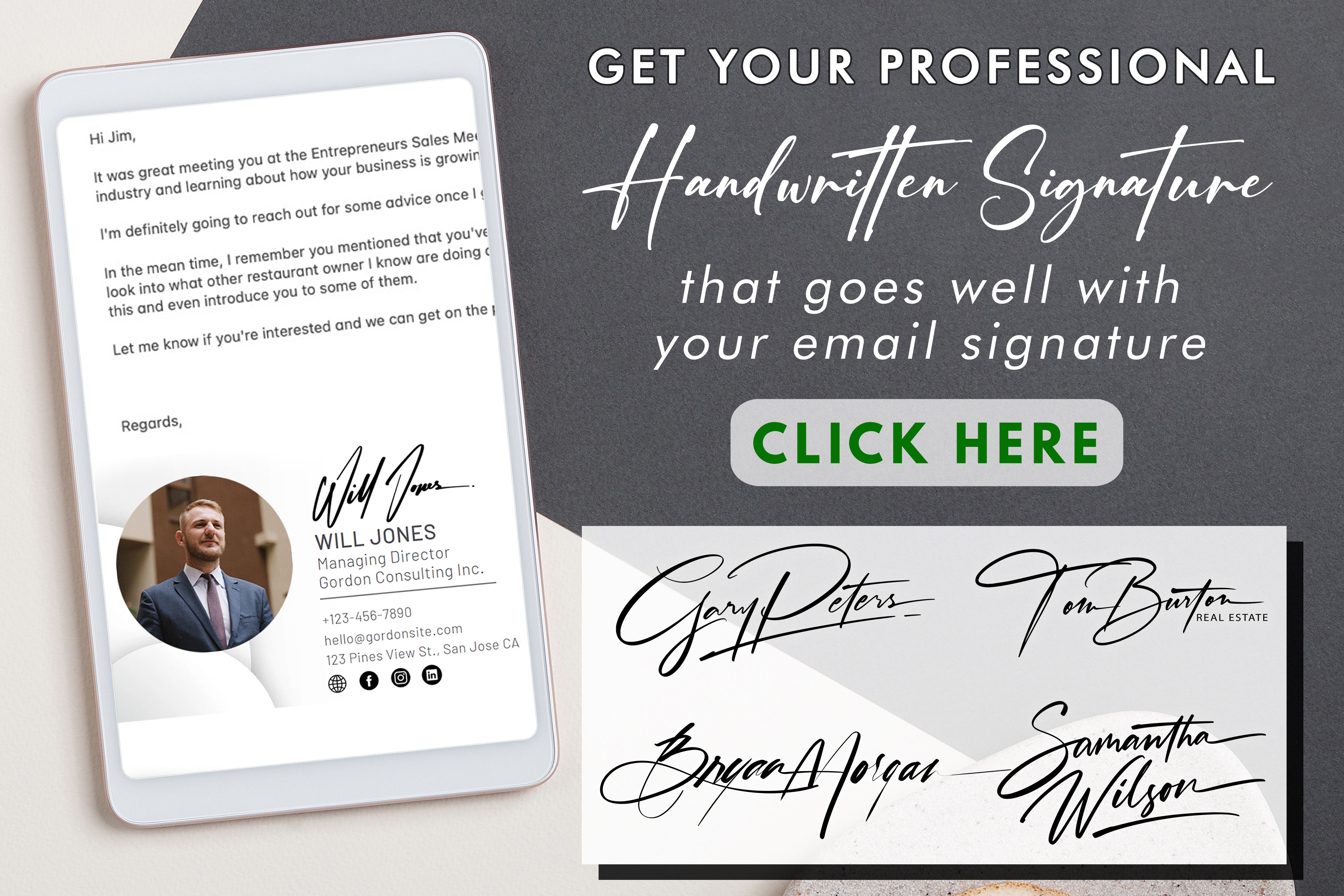





















Paylaşmak için: